最近收到一位粉丝朋友给我留言说怎样把它拍摄的照片或者是录制的视频 , 把这些数据资料传到这个U盘里面 , 相信很多朋友都有这样的疑问随着手机拍照的日益强大 , 我们也越来越喜欢用手机拍照 , 在不知不觉中啊 , 我们手机里面的照片就存了几个g , 甚至是十几个g ,

文章插图
那么如此多的照片 , 我们怎么样才能既简单又便捷的导出或者是备份呐?那下面就给大家分享一个小技巧 , 不需要电脑直接就可以把手机中的照片拷贝到U盘 , 希望大家耐心的把视频看完 , 并且点赞收藏 , 相信你以后也一定会用得到的 ,
首先我们需要确定自己的手机是否支持otg的功能 , 然后我们还需要准备一根这样otG的转换接头 , 这个接头呢 , 我们只需要到网上花几块钱就可以买到 ,

文章插图
其次还要准备一个U盘 , 准备好之后 , 我们就可以轻松的把手机里边的内容传输到这个U盘里面 , 下面呢就给大家演示一下 , 首先我们给这个U盘插入这个otg上 , 这样插上 , 我们再给他插入到手机上 , 像这样然后我们的手机通过这个转换接头就连接好了这个U盘 ,

文章插图
接下来我们就可以把手机里面的内容传到这个U盘里面 , 第一步我们打开手机的文件 ,

文章插图
如果你的手机里面没有文件这个工具 , 我们就可以在你的应用商店里面去搜索下载一个这个文件工具 , 我们打开文件在这个页面有两个选项 , 一个是近选项 , 一个是浏览 ,

文章插图
我们可以点击这个浏览 , 在这里就会发现新增了一个U盘的设备 , 这就证明我们的U盘和手机已经连接成功了 。

文章插图
我们选择好你想要转入的照片或者是视频之后 , 在下面就会看到有一个箭头的图标 ,

文章插图
我们点击一下 , 在这里就会有很多选项 , 我们要把它储存到文件 , 我们点击储存到文件的选项 , 那点击一下这个设备呢就是我们刚刚连接到手机的U盘设备 ,
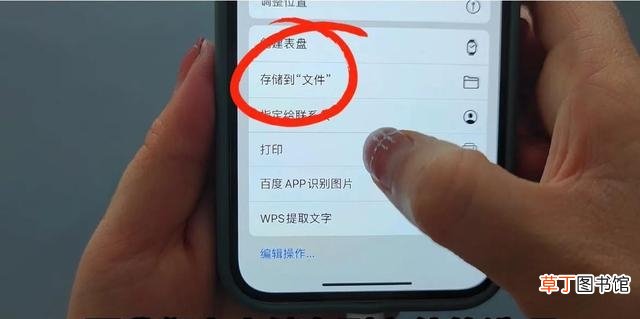
文章插图
他默认的选项是已经选好这个设备的 , 那我们检查确认无误后 , 然后再点击右上角的储存 ,

文章插图
这样就把我们要转入到U盘的照片转入进去了 , 我们也是可以一次性转入多个照片或者是视频的 , 我们点击选择的按钮然后勾选你要上传的视频或者是照片 , 选好之后再点击下面的箭头点击储存到文件 , 再点击你要储存的U盘 , 点击上面的储存选项 ,

文章插图
这样我们就把刚刚选择的照片或者是视频转移过去了 , 那我们可以来检查一下 , 打开这个文件 , 然后再点击一下这个U盘设备 , 就可以看到刚刚转过来的照片 , 还有视频 , 那我们同样也是可以把我们U盘设备里面的照片转移到手机上 ,
我们可以看到这几张照片 , 我们打开要转移到手机的照片 , 点击这个左下角的箭头 ,

文章插图
然后我们点击这里的储存图像 , 点击一下 , 这样就可以把这张照片储存到我们的手机上啦 ,

文章插图
那不同手机的操作呢可能会有略微不同 , 基本上也都是大同小异的 , 我们只需要利用这根小小的ott数据线 , 不需要网络 , 不需要电脑 , 就可以轻松的把手机中的照片或者是视频转移到U盘 , 随时随地的 , 既简单又便捷 。
建议大家收藏视频去学习了解一下说不定以后你会用得到 , 也别忘了给这里点个赞 , 并且把视频收藏转发 , 分享给家人和朋友 , 你的分享可以帮助到更多有需求的人
50
推荐阅读
- 分享不用手机号注册微信小窍门 申请微信号必须要手机号码吗
- 分享恢复电脑文件的小妙招 u盘病毒感染文件怎么恢复呀
- 分享荣耀9A参数大全及图片 华为9a的参数配置是多少
- 分享高速固态硬盘的优点 固态硬盘能让笔记本提速吗
- 分享微信拍一拍设置文字及功能位置 微信拍一拍功能在哪里设置
- 分享电脑键盘按键的功能及作用 键盘键位图功能介绍图片
- 分享超详细设置手机铃声方法 手机铃声怎么设置自己喜欢的歌
- 华为充电线6a好还是5a好(分享华为所有数据线对比区别图片)
- 分享iPhone故障排除方法 苹果玩游戏没声音怎么回事啊
- 分享必须掌握的十个电脑使用技巧 电脑刷新快捷键是哪个呢










